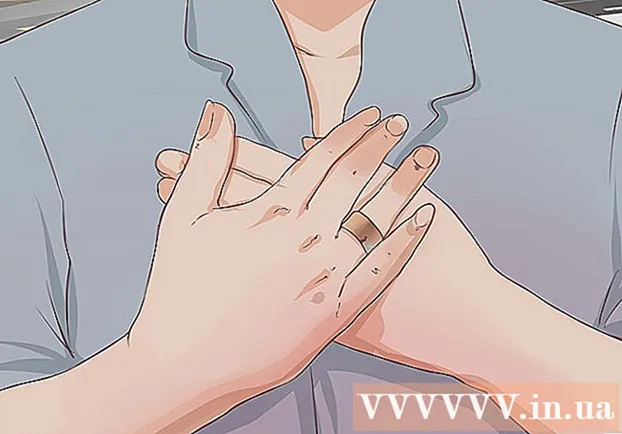Författare:
Peter Berry
Skapelsedatum:
19 Juli 2021
Uppdatera Datum:
1 Juli 2024
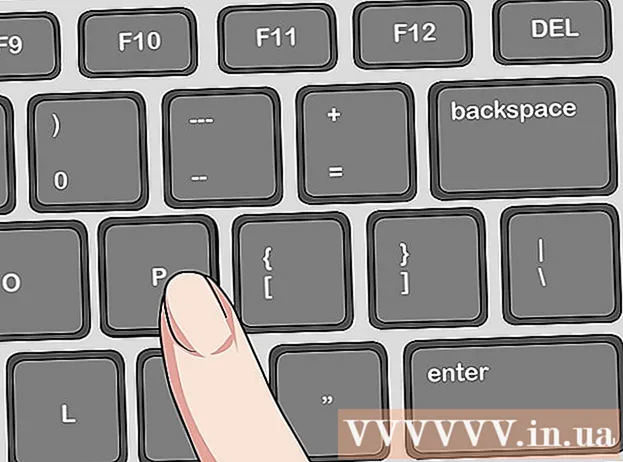
Innehåll
Denna wikiHow lär dig hur du tar bort MacBook-nyckeln och sätter tillbaka den. MacBook-tangenterna är lätta att ta isär, men du bör vara mycket försiktig för att minimera risken för att skada tangentbordet. Att ta bort nycklarna på din MacBook betyder inte nödvändigtvis att Apple avstår från garantin, men om det finns några problem är det bättre att ta med din Mac till Apple Store istället för att arbeta själv.
Steg
Del 1 av 2: Ta bort nyckeln
, välj Stänga av ... klicka sedan på Stänga av när du blir ombedd. Detta säkerställer att du inte får någon elektrisk stöt, och din Mac påverkas inte när du tar bort nyckeln.

Självjordning. Även om du inte rör vid den elektriska kretsen eller liknande känsliga komponenter inuti maskinen tar självjordning bara några sekunder och hjälper till att eliminera (men liten) risken för att skada nyckelns elektronik.
Hitta ett verktyg för att bända nyckeln. Du behöver något som är relativt stort, tunt och hårt. Här är några tips:- Gitarrplockning nycklar
- Kreditkort / bankomat
- Be plastkomponenter
- En plastsmörkniv

Samla dina verktyg. Du behöver en bomullspinne (för att rensa utrymmet mellan nycklarna) och en tandpetare eller liknande tunt, formbart föremål (för att skrapa bort smuts runt nycklarna).
Rengör under nyckeln. Använd en tandpetare (eller liknande föremål) för att skrapa botten runt nyckeln. Detta tar bort skräp, smuts och så vidare från nyckeln.
- Som alltid måste du göra det försiktigt så att du inte får tandpetaren fast under nyckeln.
- Sätt bara in tandpetaren cirka 3 mm under nyckeln.
Rengör området runt nyckeln. Blötlägg en bomullspinne i lite varmt, rent vatten och vrid sedan ut vattnet (eftersom vi bara behöver bomullsspetsen för att vara lite fuktig) och svep området runt nyckeln.
- Detta tar bort all klibbig eller fet uppbyggnad runt tangenterna, vilket gör det lättare att ta bort knappen.
- Detta steg hjälper också till att ta bort kvarvarande smuts efter rakning med en tandpetare.
- Du kan använda isopropylalkohol istället för vatten om smutsen runt nycklarna är lite envis.
Sätt in bändningsverktyget i utrymmet under nyckeln. Det är här nyckeln lättast lossnar.
Bänd försiktigt upp nyckeln. Du kan behöva skjuta verktyget fram och tillbaka medan du prickar; När några mjuka "klick" -ljud hördes, sprang nyckellocket ut.
- När du har satt in bändverktyget i utrymmet under nyckeln kan du trycka på stickens spets lite djupare för att öka dragningen.
Vrid på tangenten och dra rakt uppåt. Den övre delen av tangenten kommer att vända mot dig medan du drar, så att nyckelkroken inte fastnar.
Utför reparationer vid behov. När du har gjort uppgiften kan du sätta in nyckeln igen. annons
Del 2 av 2: Nyckelmontering
Sätt tillbaka eller byt ut nyckelkomponenter vid behov. Under tangenterna finns vita ramar och mindre plastkuddar; Denna struktur gör att Macs nyckellock enkelt dyker in och ur position. För att sätta tillbaka nyckelhöljet, sätt bara in den mindre plastkudden i fästet och sätt sedan tillbaka fästet på plats vertikalt så att det lilla fyrkantiga hålet är till höger om utrymmet.
Montera nyckeln i 45 graders vinkel så att den vita kroken i nyckelfacket passar under knapplocket.
- Om kroken inte är i rätt läge måste du ta upp nyckeln och försöka igen.
Tryck försiktigt på knappen. Den här nyckeln blir lika platt som resten.
Tryck nedåt ovanför knappen. Nyckeln kommer till rätt position.
Tryck ner tangenten. Du borde höra några mjuka "klick" -ljud, nyckeln är bifogad.
Testa nyckeln. Tryck på knappen för att se till att tangenten dyker upp igen. Om nyckeln slås på fungerar allt ordentligt.
- Om nyckeln inte slås på är plastkrokarna inte på plats.
- En tangent som inte dyker upp kan också vara en indikation på att nyckeln inte är korrekt isatt.
Råd
- Du bör alltid vara så lätt som möjligt eftersom vi tar bort fysiska komponenter från elektronisk utrustning.
Varning
- I vissa fall kan nycklarna godtyckligt tas bort från Apple att vägra produktgaranti.